win10进系统任务栏一直闪烁 Win10任务栏频繁闪烁怎么办
更新时间:2024-04-03 13:42:36作者:jiang
Win10系统任务栏频繁闪烁可能会让人感到烦躁和困扰,影响工作效率和用户体验,这种问题可能是由于系统错误、软件冲突或驱动程序问题引起的。如果你遇到这种情况,可以尝试通过重启电脑、更新系统和关闭冲突软件等方法来解决。如果问题依然存在,建议及时联系专业技术人员进行帮助和处理。
方法如下:
1.具体方法如下:
2.1、出现这个问题,一般安装了QQ浏览器。如果没安装QQ浏览器,安装的是其它浏览器,也可以参考这篇看看,也许解决办法相同。

3.2、点击右上角的三条横线按钮。
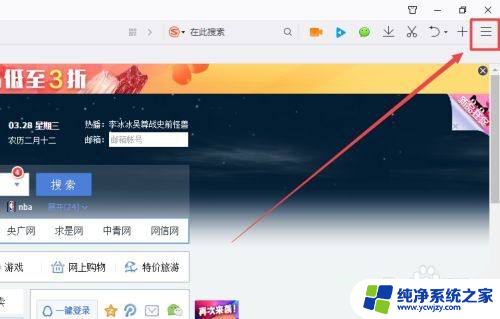
4.3、点击设置。
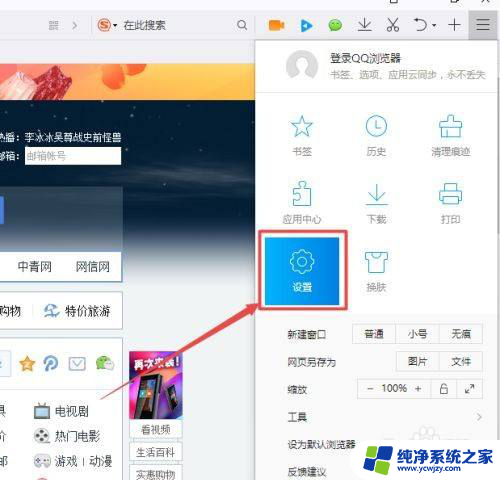
5.4、如果这个设置默认浏览器设置为锁定了,点击解锁。
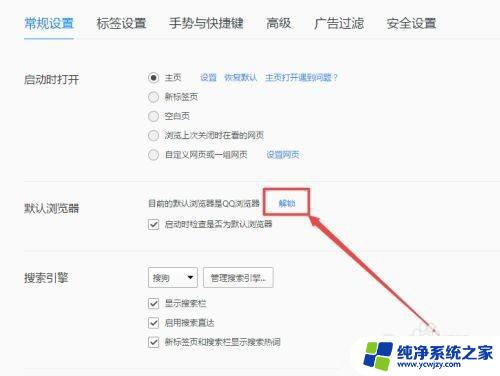
6.5、变成这样,就解除锁定了,一般问题就解决了。
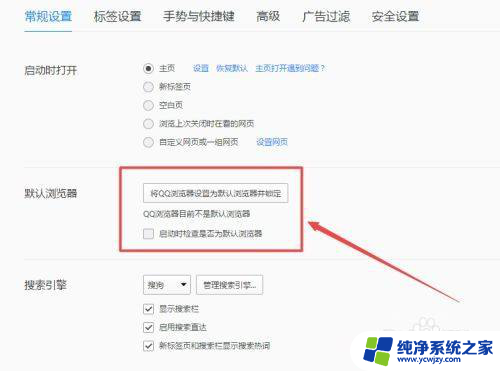
7.6、如果点击锁定不管用,就在左下角的搜索栏。输入"默认程序",去系统的设置界面修改默认浏览器。
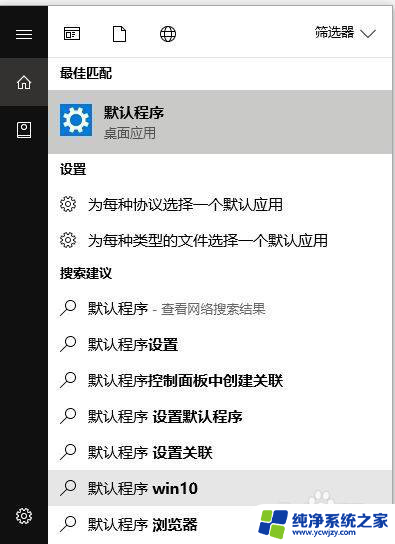
8.7、点击浏览器选择一个,或者点击重置,重置所有默认程序。
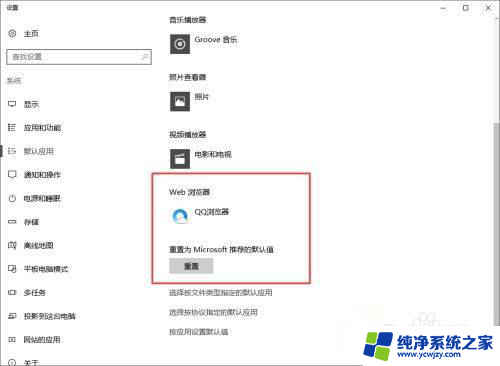
9.8、在win10的系统设置中,设置以后,默认浏览器修改成别的。
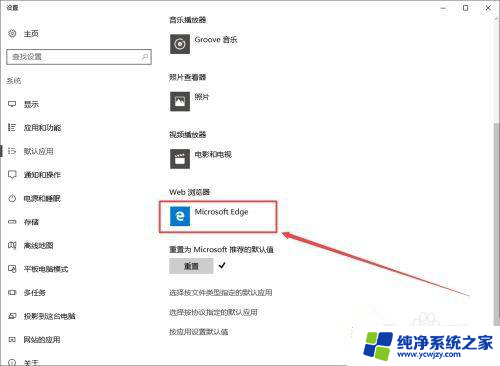
10.9、现在在qq浏览器的设置页面刷新界面,发现已经解除锁定了。
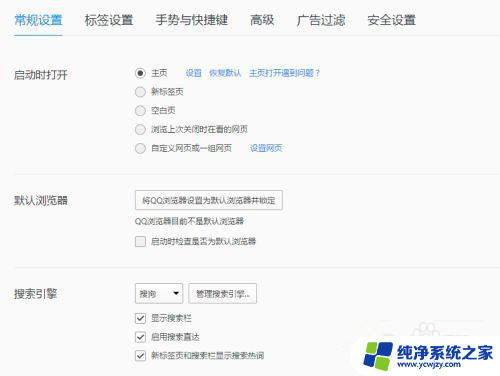
以上就是win10进系统任务栏一直闪烁的全部内容,如果遇到这种情况,你可以按照以上步骤解决,非常简单快速,一步到位。
win10进系统任务栏一直闪烁 Win10任务栏频繁闪烁怎么办相关教程
- win10 任务栏闪烁 win10黑屏任务栏闪烁怎么解决方法
- win10任务栏抖动 如何解决win10任务栏一直闪烁的问题
- win10电脑开机任务栏一直闪烁
- win10任务栏闪烁不定怎么办
- win10黑屏下面任务栏闪烁,桌面黑屏
- win10鼠标一直闪烁 win10系统鼠标光标乱闪怎么办
- win10点图标弹窗 Win10任务栏图标一闪一闪怎么解决
- win10系统桌面任务栏怎么还原 win10任务栏隐藏无法显示
- win10系统开机任务栏一直转圈
- win10小任务栏合并 Win10系统任务栏右下角图标如何合并
- win10没有文本文档
- windows不能搜索
- 微软正版激活码可以激活几次
- 电脑上宽带连接在哪里
- win10怎么修改时间
- 搜一下录音机
win10系统教程推荐
win10系统推荐